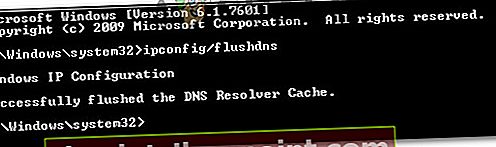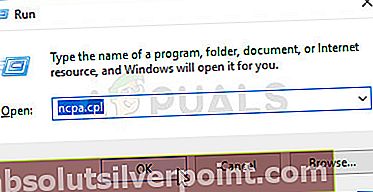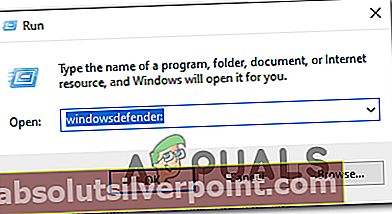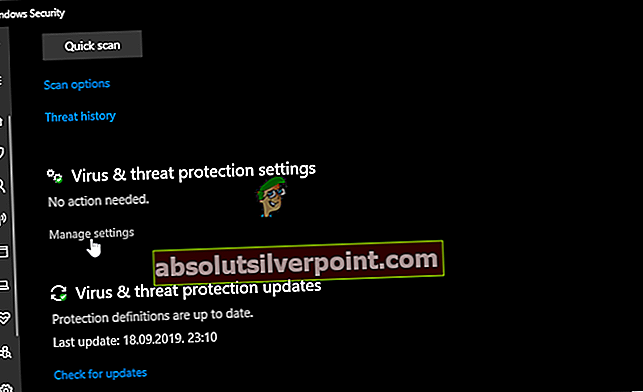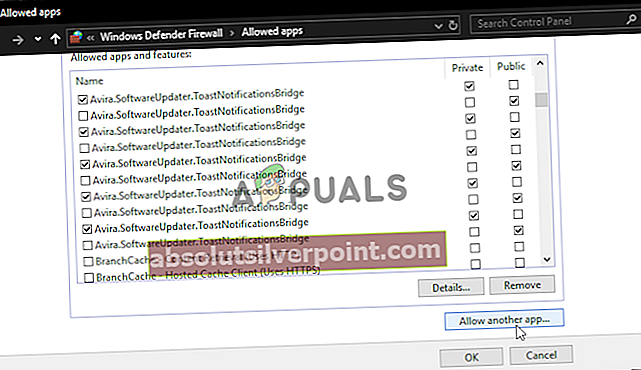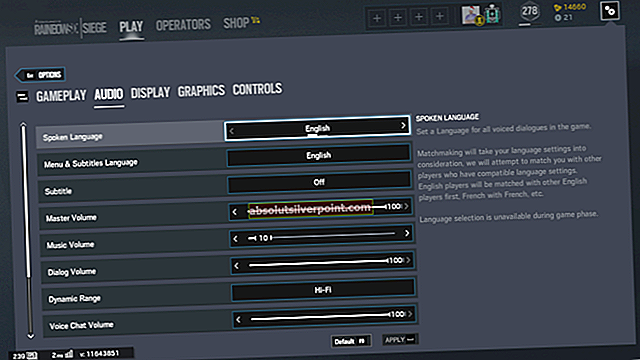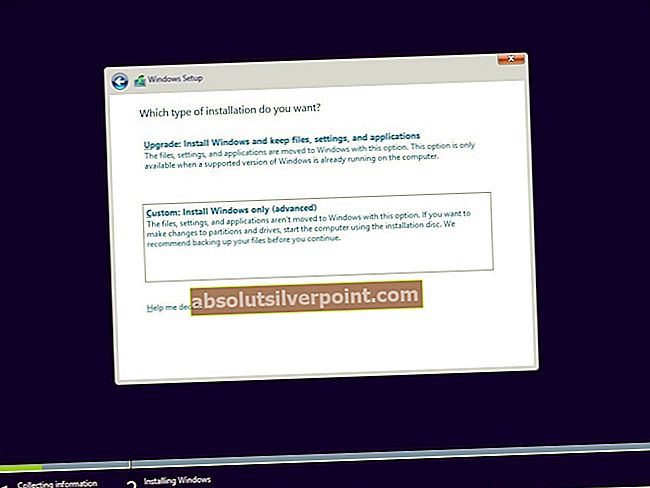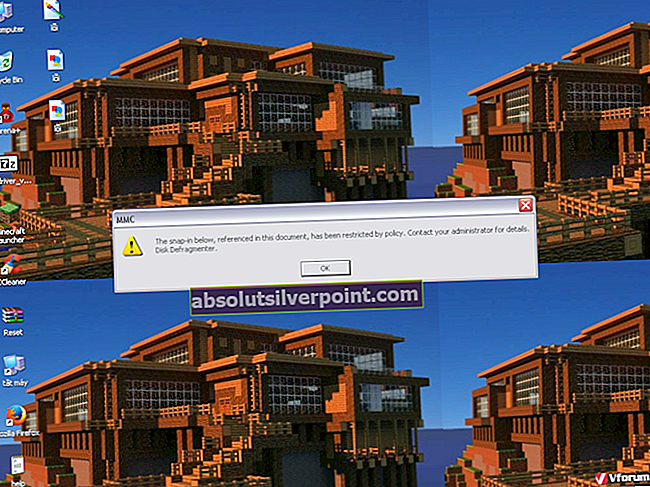Ορισμένοι παίκτες του MapleStory 2 αναφέρουν ότι συνεχώς αποσυνδέονται με το 10053 κωδικός σφάλματος. Οι περισσότεροι επηρεαζόμενοι χρήστες ανέφεραν ότι αυτή η συμπεριφορά εμφανίζεται συνήθως μέσα σε μπουντρούμι.

Μετά τη διερεύνηση αυτού του συγκεκριμένου ζητήματος, αποδεικνύεται ότι υπάρχουν πολλά διαφορετικά σενάρια που ενδέχεται να προκαλέσουν αυτόν τον κωδικό σφάλματος. Ακολουθεί μια σύντομη λίστα πιθανών ενόχων:
- Κατεστραμμένη προσωρινή μνήμη DNS - Όπως αποδεικνύεται, αυτό το πρόβλημα μπορεί να προκύψει λόγω κατεστραμμένων δεδομένων εντός της προσωρινής μνήμης DNS. Για την επίλυση αυτού του προβλήματος, αρκετοί επηρεαζόμενοι χρήστες έχουν ξεφορτώσει την προσωρινή μνήμη DNS από μια αυξημένη προτροπή CMD.
- Κακό εύρος DNS - Σύμφωνα με ορισμένους επηρεαζόμενους χρήστες που αντιμετώπισαν επίσης αυτό το ζήτημα, ενδέχεται να δείτε αυτόν τον κωδικό σφάλματος εάν σας δοθεί ένα κακό εύρος DNS που δεν είναι συμβατό με το διακομιστή παιχνιδιών. Σε αυτήν την περίπτωση, θα πρέπει να κάνετε εναλλαγή στο Google DNS ή να χρησιμοποιήσετε ένα δημόσιο εύρος επιπέδου 3.
- Παρεμβολές ιών ή τείχους προστασίας - Σε ορισμένες περιπτώσεις, αυτό το πρόβλημα μπορεί επίσης να προκύψει λόγω κάποιου τύπου παρεμβολής ιών ή τείχους προστασίας που εμποδίζει τη σύνδεση μεταξύ του διακομιστή παιχνιδιών και της τοπικής εγκατάστασης. Σε αυτήν την περίπτωση, έχετε 2 επιλογές - μπορείτε είτε να προσθέσετε στη λίστα επιτρεπόμενων το παιχνίδι είτε να απενεργοποιήσετε το υπερπροστατευτικό λογισμικό προστασίας από ιούς ενώ παίζετε το παιχνίδι.
Μέθοδος 1: Εκκαθάριση της προσωρινής μνήμης DNS
Σύμφωνα με πολλούς επηρεαζόμενους χρήστες, αυτός ο τύπος σφάλματος MapleStory 2 είναι συχνά τύπος που σχετίζεται με ασυνέπεια με το DNS (Σύστημα ονομάτων τομέα). Εάν η συσκευή δικτύου σας εκχώρησε ένα κακό εύρος, αυτό ενδέχεται να επηρεάσει τις επικοινωνίες μεταξύ της τοπικής εγκατάστασης του MapleStory 2 και του διακομιστή παιχνιδιών.
Σε περίπτωση που αυτό το πρόβλημα εξακολουθεί να ισχύει, θα πρέπει να είστε σε θέση να διορθώσετε αυτό το πρόβλημα χρησιμοποιώντας μια αυξημένη γραμμή εντολών και διαγράψτε την τρέχουσα προσωρινή μνήμη DNS. Αρκετοί επηρεαζόμενοι χρήστες που αντιμετώπισαν το ίδιο πρόβλημα επιβεβαίωσαν ότι κατάφεραν να απαλλαγούν από το πρόβλημα ξεπλύνοντας την τρέχουσα προσωρινή μνήμη DNS.
Εάν δεν γνωρίζετε πώς να το κάνετε αυτό, ακολουθήστε τις παρακάτω οδηγίες για να επαναφέρετε την προσωρινή μνήμη DNS:
- Τύπος Πλήκτρο Windows + R για να ανοίξετε ένα Τρέξιμο κουτί διαλόγου. Στη συνέχεια, πληκτρολογήστε «Cmd» μέσα στο πλαίσιο κειμένου και πατήστε Ctrl + Shift + Enter για να ανοίξει ένα υπερυψωμένο Γραμμή εντολών. Όταν δείτε το Έλεγχος λογαριασμού χρήστη (UAC), Κάντε κλικ Ναί να παραχωρήσουν διοικητικά προνόμια.

- Μέσα στην ανυψωμένη γραμμή εντολών, πληκτρολογήστε την ακόλουθη εντολή και πατήστε Εισαγω για να ξεπλύνει την προσωρινή μνήμη DNS:
ipconfig / flushdns
Σημείωση: Η εκκαθάριση της προσωρινής μνήμης DNS θα καταργήσει τη συντριπτική πλειονότητα των πληροφοριών που είναι αποθηκευμένες σχετικά με την προσωρινή μνήμη DNS. Αυτό θα αναγκάσει τον δρομολογητή σας να εκχωρήσει νέες πληροφορίες DNS.
- Αφού ολοκληρωθεί η λειτουργία και λάβετε το μήνυμα επιτυχίας, μπορείτε να κλείσετε με ασφάλεια τη γραμμή εντολών.
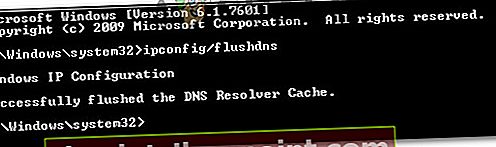
- Μόλις το κάνετε αυτό, ανοίξτε ξανά το MapleStory 2 και επαναλάβετε την ενέργεια που προκαλούσε προηγουμένως τον κωδικό σφάλματος.
Εάν το ίδιο 10053 κωδικός σφάλματος εξακολουθεί να εμφανίζεται, μεταβείτε στην επόμενη πιθανή επιδιόρθωση παρακάτω.
Μέθοδος 2: Αλλαγή του DNS
Εάν η εκκαθάριση του DNS δεν λειτούργησε στην περίπτωσή σας, ενδέχεται να αντιμετωπίζετε ένα κακό εύρος DNS. Τις περισσότερες φορές, αυτό αναφέρεται σε περιπτώσεις όπου χρησιμοποιείται η προεπιλεγμένη μέθοδος κατανομής DNS.
Εάν αυτό το σενάριο ισχύει και υποψιάζεστε ότι αντιμετωπίζετε αυτό το πρόβλημα λόγω ασυνέπειας DNS, θα πρέπει να μπορείτε να διορθώσετε αυτό το πρόβλημα κάνοντας τη μετάβαση σε διαφορετικό σύνολο διευθύνσεων ονομάτων τομέα (είτε το DNS της Google είτε το εύρος επιπέδου 3 ανοιχτό για δημόσια χρήση).
Αρκετοί επηρεαζόμενοι χρήστες κατάφεραν να διορθώσουν αυτό το πρόβλημα χρησιμοποιώντας το Δικτυακές συνδέσεις παράθυρο για να αλλάξετε τις προεπιλεγμένες τιμές DNS.
Εάν δεν είστε σίγουροι για το πώς να το κάνετε μόνοι σας, ακολουθήστε τις παρακάτω οδηγίες για να αλλάξετε το προεπιλεγμένο DNS σε ελεγχόμενο εύρος και να επιλύσετε τον κωδικό σφάλματος 10053:
- Τύπος Πλήκτρο Windows + R για να ανοίξετε ένα Τρέξιμο κουτί διαλόγου. Στη συνέχεια, πληκτρολογήστε "ncpa.cpl«Μέσα στο πλαίσιο κειμένου και, στη συνέχεια, πατήστε Εισαγω για να ανοίξετε το Δικτυακές συνδέσεις μενού.
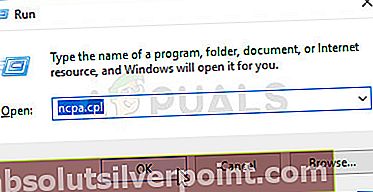
- μεσα στην Δικτυακές συνδέσεις μενού, επιλέξτε τη σύνδεση που θέλετε να διαμορφώσετε χρησιμοποιώντας το επίπεδο 3 ελεύθερου εύρους ή Δημόσιο DNS της Google. Εάν είστε συνδεδεμένοι σε ασύρματο δίκτυο, κάντε δεξί κλικ στο Wi-Fi (ασύρματη σύνδεση δικτύου) και επιλέξτε Ιδιότητες από το μενού περιβάλλοντος.
Σημείωση: Από την άλλη πλευρά, εάν είστε συνδεδεμένοι μέσω καλωδίου ethernet, κάντε δεξί κλικ στο Ethernet (σύνδεση τοπικής περιοχής) αντι αυτου.
- Μόλις καταφέρετε να μπείτε μέσα στο Wi-Fi ή Ιδιότητες Ethernet οθόνη, επιλέξτε το Δικτύωση και κάντε κλικ στο πλαίσιο ρυθμίσεων κάτωΑυτή η σύνδεση χρησιμοποιεί τα ακόλουθα στοιχεία.Στη συνέχεια, επιλέξτεInternet Protocol Version 4 (TCP / IPv4)και αποκτήστε πρόσβαση στοΙδιότητεςκουμπί.
- μεσα στηνΙδιότητες πρωτοκόλλου διαδικτύου 4 (TCP / IPv4)παράθυρο, κάντε κλικ στην καρτέλα Γενικά. Στη συνέχεια, ελέγξτε την εναλλαγή που σχετίζεται μεΧρησιμοποιήστε τον ακόλουθο διακομιστή DNSκαι αντικαταστήστε τις τιμές γιαΠροτιμώμενος διακομιστής DNSκαι το Εναλλακτικός διακομιστής DNSμε τις ακόλουθες τιμές για μετάβαση στο Google DNS:
8.8.8.8 8.8.4.4
Σημείωση: Αν θέλετε να ρυθμίσετε το δημόσιο εύρος επιπέδου 3, χρησιμοποιήστε τις ακόλουθες τιμές:
4.2.2.1 4.2.2.2
- Αφού αποθηκεύσετε τις αλλαγές που εφαρμόσατε παραπάνω, επιστρέψτε στην οθόνη Wi-Fi ή Ethernet Properties και επαναλάβετε ξανά τα βήματα 3 και 4 μεInternet Protocol Version 6 (TCP / IPv6).Ωστόσο, αυτή τη φορά, αλλάξτε τις τιμές για το Προτιμώμενος διακομιστής DNSκαιΕναλλακτικός διακομιστής DNSστις ακόλουθες τιμές:
2001:4860:4860::8888 2001:4860:4860::8844
- Αφού εφαρμοστεί αυτή η τελευταία αλλαγή, επανεκκινήστε τη σύνδεση δικτύου και περιμένετε να ολοκληρωθεί η επόμενη εκκίνηση. Μόλις αποκατασταθεί η πρόσβαση στο Διαδίκτυο, ανοίξτε ξανά το MapleStory 2 και δείτε εάν τα προβλήματα έχουν πλέον επιλυθεί.

Σε περίπτωση που εξακολουθείτε να βλέπετε τον κωδικό σφάλματος 10053, μεταβείτε στην επόμενη πιθανή επιδιόρθωση παρακάτω.
Μέθοδος 3: Απενεργοποιήστε το Windows Antivirus / Firewall
Σύμφωνα με ορισμένους χρήστες που επηρεάζονται, αυτό το πρόβλημα μπορεί επίσης να προκύψει εξαιτίας κάποιων παρεμβολών κατά των ιών που καταλήγουν να εμποδίζουν τις επικοινωνίες μεταξύ της εγκατάστασης του παιχνιδιού σας και του διακομιστή παιχνιδιών. Στις περισσότερες περιπτώσεις, αυτό θα συμβεί λόγω ψευδώς θετικού.
Εάν αυτό το σενάριο ισχύει και χρησιμοποιείτε μια σουίτα τρίτων όπως το Kaspersky ή το Avira, η απενεργοποίηση της προστασίας σε πραγματικό χρόνο πριν ξεκινήσετε το παιχνίδι θα πρέπει να διασφαλίσει ότι δεν θα αποσυνδέεστε πλέον με το 10053 κωδικός σφάλματος.
Με τις περισσότερες σουίτες AV / Firewall τρίτων κατασκευαστών που είναι εγκατεστημένες σε επίπεδο συστήματος, θα μπορείτε να απενεργοποιήσετε την προστασία σε πραγματικό χρόνο κάνοντας δεξί κλικ στο εικονίδιο της γραμμής δίσκων και να αναζητήσετε μια επιλογή που σας επιτρέπει να απενεργοποιήσετε το πραγματικό -προστασία χρόνου

Ωστόσο, σε περίπτωση που αυτό το σενάριο δεν είναι εφαρμόσιμο, επειδή χρησιμοποιείτε την προεπιλεγμένη σουίτα ασφαλείας (Windows Defender / Windows Firewall), θα πρέπει να απενεργοποιήσετε την προστασία σε πραγματικό χρόνο από το μενού ασφαλείας των Windows πριν ξεκινήσετε το παιχνίδι. Δείτε πώς μπορείτε να το κάνετε αυτό:
- Τύπος Πλήκτρο Windows + R για να ανοίξετε ένα Τρέξιμο κουτί διαλόγου. Στη συνέχεια, πληκτρολογήστε "windowsdefender«Μέσα στο πλαίσιο εκτέλεσης και πατήστε Εισαγω για να ανοίξετε το Ασφάλεια των Windows μενού.
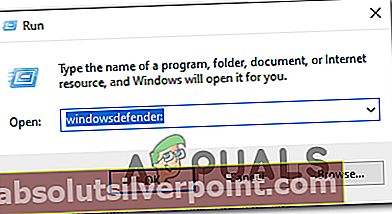
- Μόλις μπείτε στο Ασφάλεια των Windows μενού, κάντε κλικ στο Προστασία από ιούς και απειλέςκαι μετά κάντε κλικ στοΔιαχείριση ρυθμίσεωνυπερσύνδεσμος (κατευθείαν κάτω Ρυθμίσεις προστασίας από ιούς και απειλών)
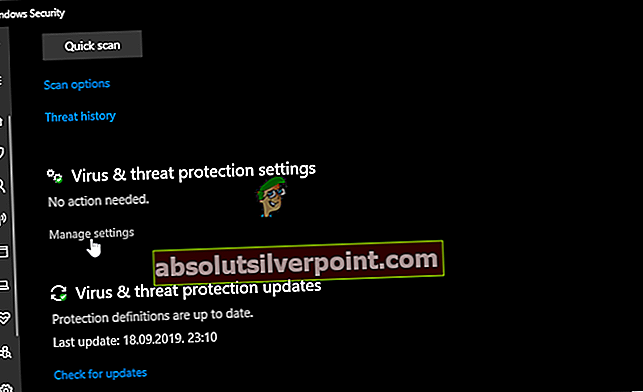
- Μόλις προχωρήσετε στο επόμενο παράθυρο, προχωρήστε και απενεργοποιήστε την εναλλαγή που σχετίζεται με Προστασία σε πραγματικό χρόνο και αποθηκεύστε τις αλλαγές.
- Στη συνέχεια, επιστρέψτε μέχρι το πρώτο Ασφάλεια των Windows παράθυρο και, στη συνέχεια, κάντε κλικ στο Προστασία τείχους προστασίας και δικτύου.

- Αφού φτάσετε στην επόμενη οθόνη, κάντε κλικ στο δίκτυο που είναι ενεργό αυτήν τη στιγμή και, στη συνέχεια, απενεργοποιήστε την εναλλαγή που σχετίζεται μεΤείχος προστασίας του Windows Defender.

- Αφού απενεργοποιήσετε και τα δύο στοιχεία, επανεκκινήστε τον υπολογιστή σας και, στη συνέχεια, ξεκινήστε το MapleStory 2 και δείτε εάν το πρόβλημα έχει πλέον επιλυθεί.
Σε περίπτωση που το ίδιο πρόβλημα εξακολουθεί να εμφανίζεται, μεταβείτε στην επόμενη πιθανή επιδιόρθωση παρακάτω.
Μέθοδος 4: Εξαίρεση του maplestory2.exe από το τείχος προστασίας
Εάν δεν αισθάνεστε άνετα με την απενεργοποίηση της προστασίας σε πραγματικό χρόνο από το πρόγραμμα προστασίας από ιούς, υπάρχει επίσης η επιλογή επιτρεπόμενης εγγραφής του εκτελέσιμου παιχνιδιού στις ρυθμίσεις τείχους προστασίας / προστασίας από ιούς.
Σημείωση: Σε περίπτωση που χρησιμοποιείτε τείχος προστασίας τρίτου μέρους, πραγματοποιήστε αναζήτηση στο διαδίκτυο για συγκεκριμένα βήματα στη λίστα επιτρεπόμενων του εκτελέσιμου.
Εάν εξακολουθείτε να χρησιμοποιείτε το εγγενές τείχος προστασίας των Windows, ακολουθήστε τις παρακάτω οδηγίες για να διασφαλίσετε ότι δεν θα παρεμβαίνει στις επικοινωνίες μεταξύ του παιχνιδιού και του διακομιστή παιχνιδιών. Να τι πρέπει να κάνετε:
- Τύπος Πλήκτρο Windows + R για να ανοίξετε ένα Τρέξιμο κουτί διαλόγου. Μόλις μπείτε στο πλαίσιο κειμένου, πληκτρολογήστε "ελέγξτε το firewall.cpl«Και πατήστε Εισαγω για να ανοίξετε το τείχος προστασίας των Windows παρέμβαση.

- Μόλις μπείτε στο μενού ρυθμίσεων του Windows Defender, χρησιμοποιήστε το μενού στα αριστερά για να κάνετε κλικΕπιτρέψτε μια εφαρμογή ή μια λειτουργία μέσω του τείχους προστασίας του Windows Defender.

- Μόλις μπείτε στο επιτρεπόμενο μενού εφαρμογών, κάντε κλικ στο Αλλαξε ρυθμίσεις κουμπί και, στη συνέχεια, κάντε κλικ Ναί στο Ελεγχος λογαριασμού χρήστη.

- Αφού η λίστα γίνει πλήρως επεξεργάσιμη, χρησιμοποιήστε το παρακάτω μενού για να κάνετε κλικΕπιτρέψτε μια άλλη εφαρμογή,στη συνέχεια κάντε κλικ στοΠρόγραμμα περιήγησηςκαι μεταβείτε στην τοποθεσία όπου εγκαταστήσατε τοMapleStory 2εφαρμογή.
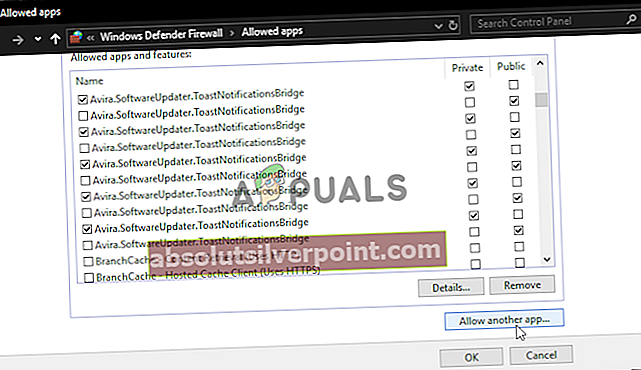
- Στη συνέχεια, προχωρήστε και προσθέστε maplestory2.exeστη λίστα των επιτρεπόμενων αντικειμένων.
- Μόλις το εκτελέσιμο προστεθεί με επιτυχία στην εξαιρούμενη λίστα, βρείτε την καταχώριση μέσα στη λίστα Επιτρεπόμενες εφαρμογές και λειτουργίες και επιλέξτε τα κουτιά και για τα δύο Ιδιωτικός και Δημόσιο.
- Επανεκκινήστε τον υπολογιστή σας, ξεκινήστε το παιχνίδι μόλις ολοκληρωθεί η επόμενη εκκίνηση και δείτε εάν το πρόβλημα έχει πλέον επιλυθεί.